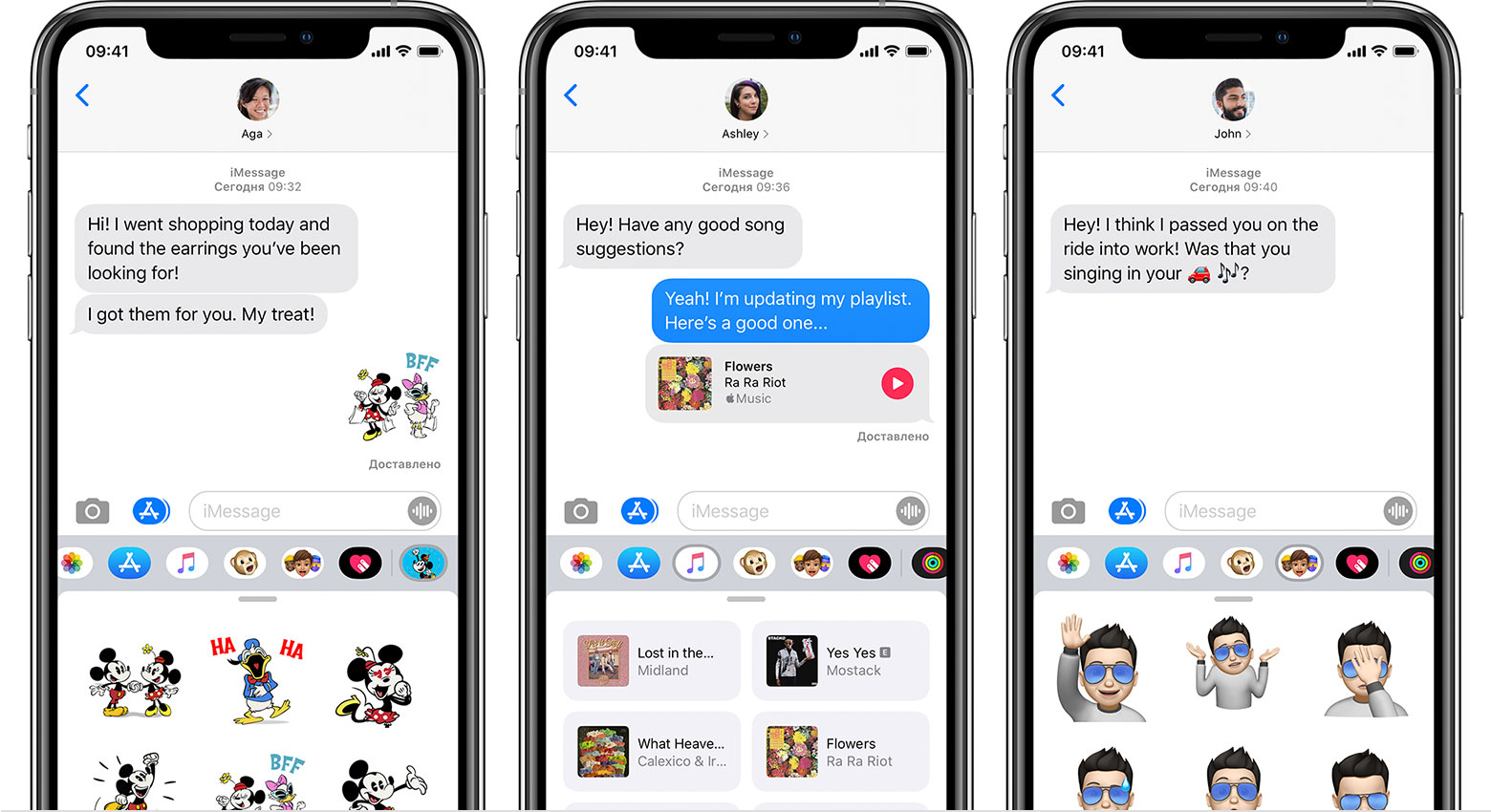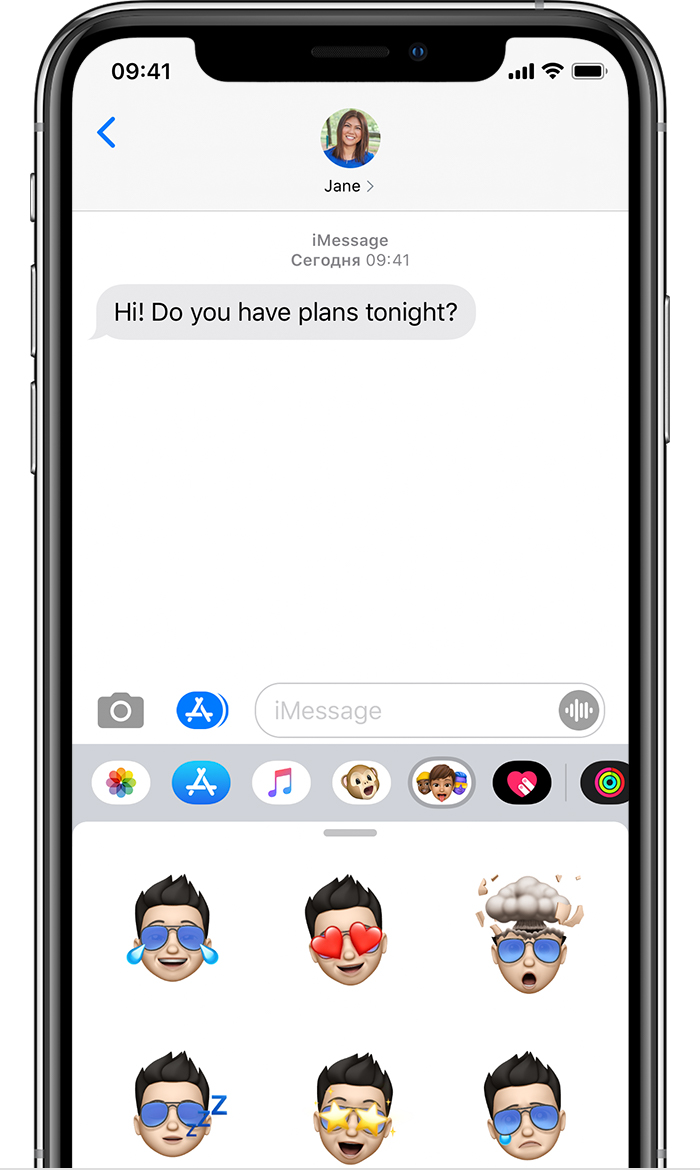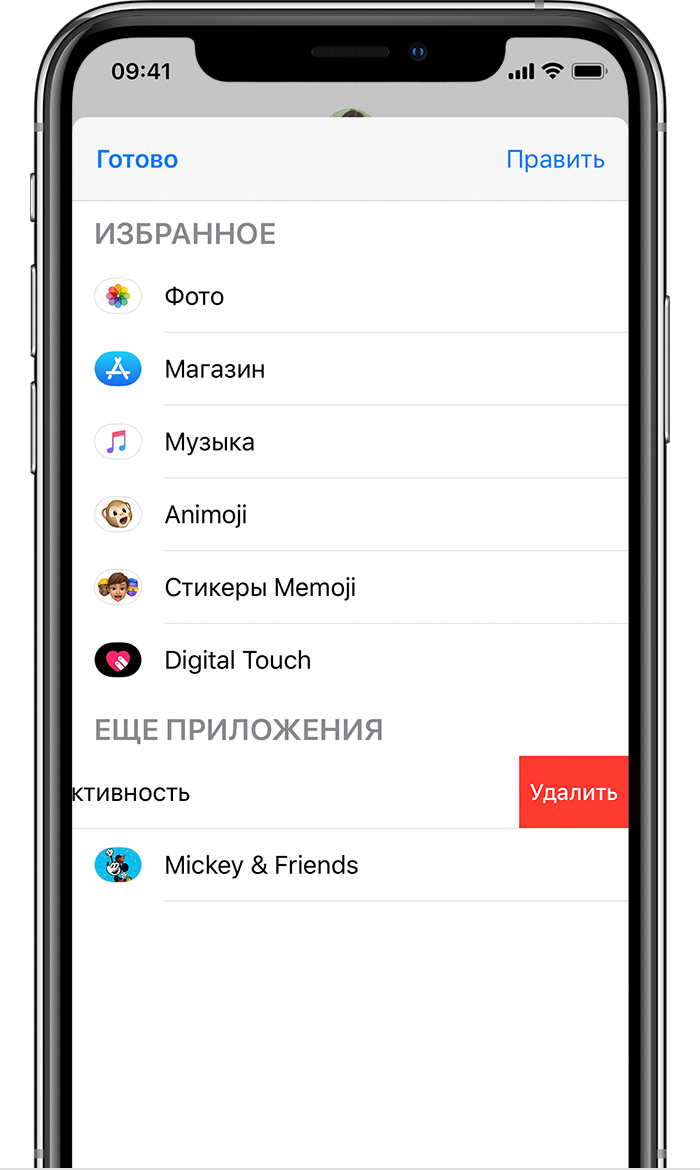Использование программ iMessage на устройствах iPhone, iPad и iPod touch
В этой статье описывается, как использовать программы iMessage для совместной работы с другими пользователями, украшения сообщений наклейками, обмена песнями и многого другого, не выходя из программы «Сообщения».
Подготовка
Поиск программ iMessage на панели программ
Панель программ обеспечивает быстрый доступ к программам, которые можно использовать с программой «Сообщения». Чтобы открыть панель программ, выполните следующие действия.
- Откройте «Сообщения».
- Нажмите , чтобы написать новое сообщение. Или выберите существующий разговор.
- Смахивайте на панели программ влево или вправо, чтобы найти нужную программу.
Ниже перечислены программы, которые автоматически добавляются на панель программ:
«Магазин»: загружайте программы iMessage для использования с программой «Сообщения».
«Фото»: быстро добавляйте фото в ваши сообщения прямо из программы.
«Музыка»: делитесь недавно прослушанными песнями из Apple Music.
Digital Touch: используйте Digital Touch для отправки зарисовок, прикосновений, поцелуев, пульса и прочего.
#images * : находите сотни новых изображений в формате GIF, которые можно добавлять в сообщения.
Apple Pay: переводите и получайте деньги через Apple Pay * .
Animoji: создавайте анимированных персонажей, говорящих вашим голосом и копирующих ваше выражение лица, и делитесь ими. *
Memoji: создавайте собственные Memoji в соответствии со своим характером и настроением. *
* Программа #images и служба Apple Pay доступны не во всех странах или регионах. Если у вас возникнут проблемы или вопросы по поводу содержимого в программе #images, вы можете сообщить о таком содержимом или удалить программу #images. Вам потребуется модель iPhone или iPad, поддерживающая Animoji и Memoji.
Загрузка программ iMessage
Найти и загрузить программы для iMessage можно в магазине App Store для iMessage. Для этого необходимо выполнить следующие действия.
- Чтобы перейти в магазин App Store для iMessage, нажмите значок .
- Нажмите значок или значок цены рядом с программой и нажмите «Установить». Для завершения покупки может потребоваться вести пароль Apple ID.
- Нажмите значок , чтобы вернуться к сообщению.
После загрузки программа появится на панели программ.
В некоторых программах можно совершать дополнительные покупки. Если вы настраиваете Семейный доступ, то можете использовать функцию Попросить купить для управления загрузками программ и встроенными покупками. Узнайте больше о встроенных покупках.
Управление программами iMessage
Можно добавить программы в категорию «Избранное», чтобы обеспечить быстрый доступ к ним на панели программ. Можно также изменять порядок программ на панели, удалять ненужные программы и т. д. Для этого необходимо выполнить следующие действия:
- Смахните влево на панели программ и нажмите значок .
- Нажмите «Изменить» в правом верхнем углу, чтобы выполнить следующие действия.
- Чтобы добавить программу в категорию «Избранное», нажмите значок .
- Чтобы удалить программу из категории «Избранное», нажмите значок , затем выберите «Удалить из Избранного».
- Чтобы изменить порядок программ на панели, нажмите и удерживайте значок , а затем расставьте программы в нужном порядке.
- Чтобы скрыть программу, отключите ее.
- Нажмите «Готово».
Удаление программ iMessage
- Откройте «Сообщения».
- Нажмите , чтобы начать новое сообщение. Или выберите существующий разговор.
- Смахните влево на панели программ и нажмите значок .
- Смахните программу влево и нажмите «Удалить».
Дополнительные возможности программы iMessage
Чтобы загрузить программы, используйте App Store на iPhone, iPad, iPod touch, Apple TV или компьютере.
iMessage на iPhone и iPad: как включить, настроить и пользоваться
Начиная с 5-й версии мобильной операционной системы iOS, Apple предлагает пользователям возможность бесплатного (за счет интернет-трафика) обмена сообщениями посредством встроенного мессенджера iMessage. Однако до сих пор не все владельцы iДевайсов знают о его существовании — по умолчанию сервис отключен и требует активации. О том, как включить, настроить и использовать iMessage на iPhone, iPad и iPod Touch, мы расскажем в этом материале.
Итак, для работы с нативным мессенджером необходимо произвести его настройку, при этом, ряд опций может отличаться в зависимости от версии системы, поэтому рассмотрим только основные.
Что такое iMessage?
iMessage — бесплатный фирменный мессенджер Apple, работающий только на устройствах компании (iPhone, iPad, iPod Touch, Mac, Apple Watch). Сервис позволяет обмениваться сообщениями между пользователями устройств Apple без необходимости установки сторонних приложений. iMessage работает в приложении Сообщения наряду с привычными SMS и MMS.
Для работы сервиса необходимо подключение к Интернет.
Как включить, настроить и использовать iMessage на iPhone, iPad и iPod Touch
Активация iMessage
В случае, если Вы настраиваете iMessage на iPhone, то прежде всего, вставьте в смартфон рабочую SIM-карту.
Перейдите в пункт меню Настройки —> Сообщения и переведите флажок iMessage в активное положение.
Появится предупреждение, что «Некоторые операторы сотовой сети могут взимать плату за сообщения SMS, использованные для активации iMessage» — нажмите «Ок«.
Не пугайтесь, сервис iMessage совершенно бесплатен (работает через Интернет), однако Apple предупреждает, что при активации службы иногда требуется отправка обыкновенного SMS, за которую сотовый оператор может списать средства со счета (в размере стоимости одной СМС).
Нажмите на появившуюся ссылку-кнопку Ваш Apple ID для iMessage.
Введите Ваш Apple ID и пароль и дождитесь активации сервиса.
Настройка iMessage
Показ фото контактов — функция включает показ аватарок контактов iOS в приложении Сообщения.
Переадресация — функция активирует возможность отправки SMS и iMessage с других устройств, связанных одним Apple ID. Другими словами, благодаря этой функции Вы сможете отправлять обычные СМС даже с Macbook, главное, чтобы на нем был выполнен вход в iMessage при помощи единого Apple ID.
Перевод флажка «Отчет о прочтении» в активное положение означает, что собеседники будут видеть — прочитали вы сообщение или нет;
Функция «Отправить как SMS» позволяет системе отправлять сообщение как обычную SMS или MMS, когда нет доступа к интернету (нет возможности отправить iMessage).
Отправка/прием (подробное описание в конце статьи) — раздел настроек, предназначенный для управления адресами e-mail и номерами телефонов для переписки в iMessage
Показ темы — позволяет включить отображение темы сообщения.
Подсчет символов — функция работает при активированной опции «Показ темы» и только при отправке обыкновенных СМС.
Заблокированные — данный раздел настроек iMesaage предназачен для создания черного списка пользователей.
Переключатель Фильтрация по отправителю позволяет отключить уведомления от пользователей, которых нет в списке контактов. К тому же, такие соообщения будут отображаться в отдельной вкладке.
При помощи опции Оставить сообщения можно установить продолжительность хранения сообщений на устройстве — 30 дней, 1 год или бессрочно.
Кроме того, присутствует возможность настройки автоматического удаления аудио- и видео сообщений. По умолчанию параметр установлен на 2 минуты. По истечении этого времени аудио- или видео сообщение будет удалено из истории разговора. Естественно, присутствует также вариант Никогда.
Поднять, чтобы слушать — опция позволяет прослушивать и отвечать на аудио-сообщения iMessage просто поднеся iPhone к уху.
Режим низкого качества сжимает изображения перед отправкой, тем самым позволяя экономить мобильный трафик.
Настройка отправки и приема сообщений iMessage
На пункт Отправка / прием стоит обратить особое внимание.
В разделе Ваш адрес для сообщений iMessage необходимо выбрать адреса электронной почты, которые будут ассоциироваться с iMessage. Другими словами, на выбранные адреса электронной почты Вам можно будет отправлять сообщения. Для того чтобы не запутаться, рекомендуем выбрать один наиболее используемый E-mail адрес.
В разделе Начинать новый разговор с указывается номер телефона или адрес электронной почты с которого будут отправляться все исходящие сообщения. В идеале, конечно, выбрать номер телефона.
Почему сообщения в iPhone бывают синими и зелеными? (подробно)
После активации и настройки параметров iMessage использование сервиса (отправка и прием бесплатных сообщений) становится возможным посредством штатного iOS-приложения Сообщения — просто запустите его на iPhone и iPad, выберите нужный контакт и убедитесь, что в поле для ввода имеется пометка «iMessage», а кнопка Отправить отображается синим цветом. Текст отправленного сообщения iMessage, тоже будет выделен синим.
Если же контакт отображается зеленым цветом, то это означает, что у абонента не активирована служба iMessage или он не является пользователем продукции Apple. Такому контакту будет отправлено обыкновенное платное СМС-сообщение, при условии, что в настройках приложения Сообщения был активирован пункт Отправить как SMS. Текст обычного СМС-сообщения будет выделен зеленым цветом.